
Bagéan sing ora bisa diganti saka pastime ing Internet yaiku komunikasi karo kanca, kalebu swara. Nanging bisa kedadeyan manawa mikropon ora bisa digunakake ing PC utawa laptop nalika disambungake karo piranti liyane sing apik. Masalah kasebut bisa dadi headset sampeyan ora mung dikonfigurasi supaya bisa digunakake lan paling apik. Paling awon, ana kemungkinan port komputer sing diobong lan bisa uga diatasi. Nanging kita bakal optimis lan isih nyoba ngatur mikropon.
Cara Sambungake Mikropon ing Windows 8
Manungsa waé!Kaping pisanan, priksa manawa sampeyan duwe kabeh piranti lunak sing dibutuhake kanggo mikropon. Sampeyan bisa nemokake ing situs web resmi saka pabrikan. Bisa uga sawise nginstal kabeh pembalap sing dibutuhake, masalah kasebut bakal ilang.
Deleng uga: Kepiye nganyari driver ing komputer
Cara 1: Nguripake mikropon ing sistem kasebut
- Ing tray, temokake lambang speker banjur klik PCM. Ing menu konteks, pilih "Piranti Rekam".
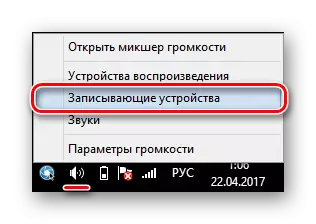
- Sampeyan bakal bisa ndeleng dhaptar kabeh piranti sing kasedhiya. Temokake mikropon sing pengin diuripake, lan nyorot kanthi menet, klik menu gulung banjur pilih piranti gulung.

- Kajaba iku, yen perlu, sampeyan bisa nyetel swara mikropon (contone, yen sampeyan ora dirungokake, utawa ora dirungokake. Kanggo nindakake iki, pilih mikropon sing dibutuhake, klik ing "Properties" banjur atur paramèter sing paling dikarepake.
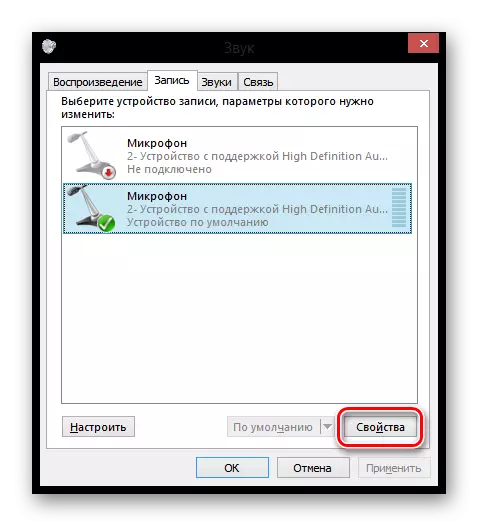
Cara 2: Nguripake mikropon ing aplikasi pihak katelu
Paling asring, pangguna kudu nyambung lan ngatur mikropon bisa digunakake ing program apa wae. Prinsip ing kabeh program padha. Pisanan, perlu kanggo nggawe kabeh langkah ing ndhuwur - kanthi mangkono mikropon kasebut bakal nyambung karo sistem kasebut. Saiki nimbang luwih akeh babagan conto rong program.
Ing Bilanicam, pindhah menyang tab "Video" banjur klik tombol "Setelan". Ing jendhela sing mbukak ing setelan audio, temokake "piranti canggih". Ing kene sampeyan kudu milih mikropon sing disambungake menyang laptop lan sing pengin direkam swara.
Waca uga: Kepiye cara ngaktifake mikropon ing bandicam

Minangka kanggo Skype, mula kabeh uga gampang. Ing Item menu "Piranti", pilih "Setelan", banjur pindhah menyang tab "Setelan Swara". Ing kene, ing item mikropon, pilih piranti sing kudu ngrekam swara.
Deleng uga: Kepiye cara ngaktifake mikropon ing Skype
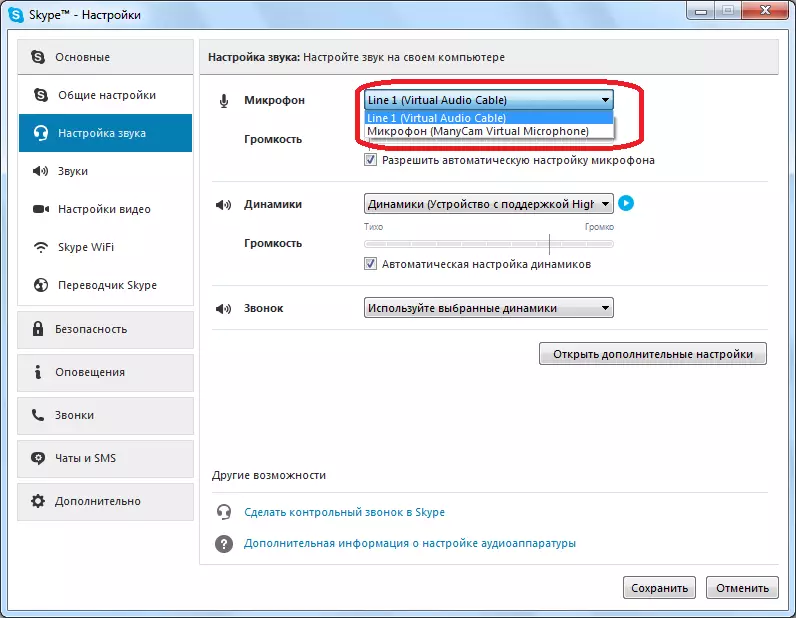
Kanthi cara iki, kita nyawang apa sing kudu ditindakake yen mikropon ora bisa digunakake ing komputer nganggo sistem operasi Windows 8. Pandhuan iki, kanthi cara apa wae. Muga-muga kita bisa mbantu sampeyan, lan yen sampeyan duwe masalah - nulis komentar lan kita bakal seneng mangsuli sampeyan.
